Zoomの使い方(スマホ編)
最近流行りのZoom会議(飲み会)の参加の仕方です。
基本的に感覚で操作できると思いますが、一応ご参考まで。
PC編とかもそのうち書きます。
⓪事前準備
まずは、アプリストアで「Zoom Cloud Meetings」というアプリをインストールします。
こんな感じのやつです。
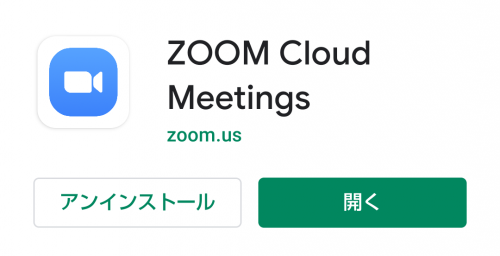
①参加の仕方
主催者から、URLかミーティングIDのどちらかが送られてきます。
URLが送られてきた場合
URLが送られた来たら、クリックするだけでOKです。
ミーティングID+パスワードが送られてきた場合
まず、Zoomアプリを立ち上げて、「ミーティングに参加」を押して
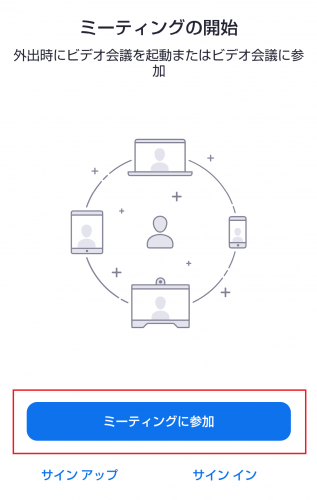
一番上に送られてきたミーティングIDを入力。
二番目には会議上の名前を入力。
音声や画像(自分の顔)を出さない場合は、下2つを選んだ上で、「ミーティングに参加」をタップします。
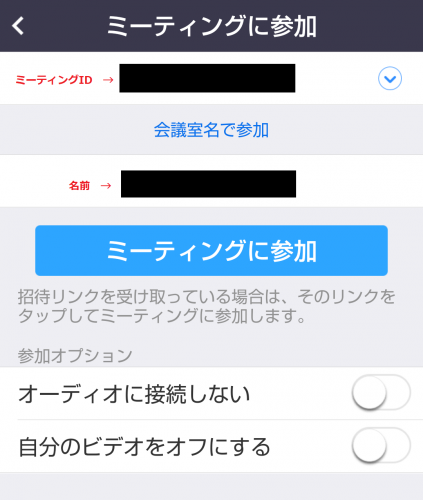
名前は参加者全員の画面に表示されるので、リアル知人以外と会議する場合は気を付けましょう。
パスワードは主催者が連絡くれているはずです。
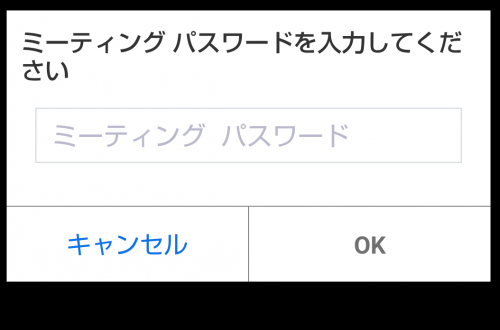
その後、以下の画面が出てきたら、ビデオの有無(初期設定)を選びます。
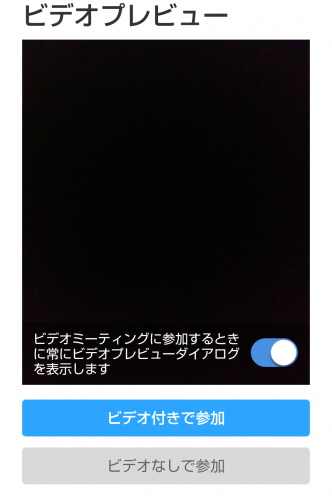
②参加後の操作方法
しばらくすると(主催者が参加許可すると)接続されます。
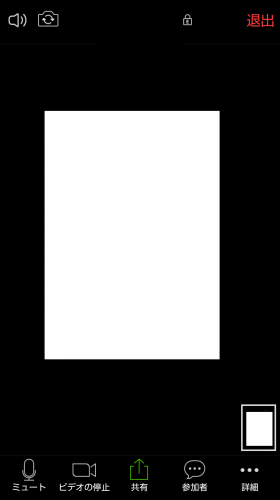
上記画面の主なボタン操作は以下の通りです。
- ミュート→自分の音声のON/OFF
- ビデオ停止/開始→自分の映像のON/OFF
- 共有→自分のスマホ画面を皆に見せる
- 参加者→参加者一覧を確認
- 詳細→文字チャットとか
- 退出(右上)→会議を抜ける
※ミュートとビデオをOFFにしたら、左下のボタンが以下のように切り替わります。

それから、左にスワイプすると、音声/映像OFF状態の「安全運転モード」にります。一時的に会議を抜ける場合などに使います。

あとは、右にスワイプすると、複数参加者の映像が見れます。
そんな感じで感覚で適当に操作すればよいかと思います。
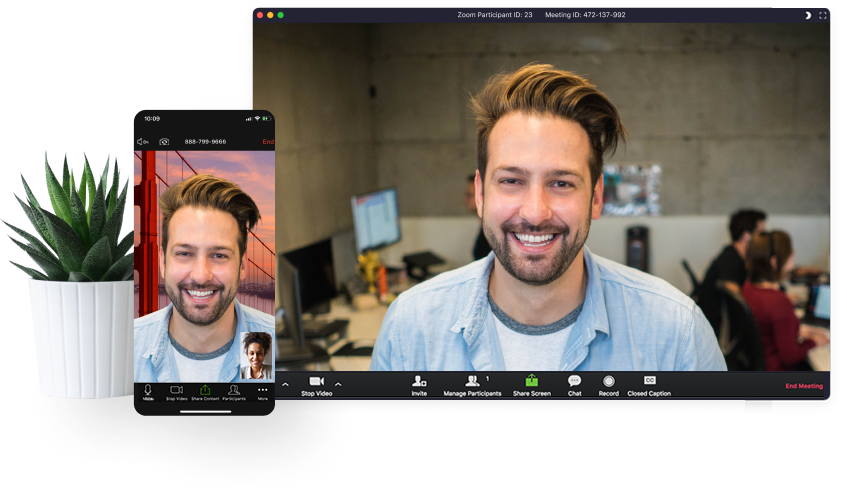

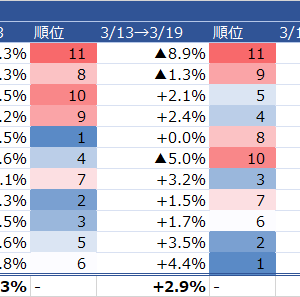

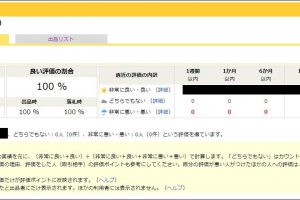



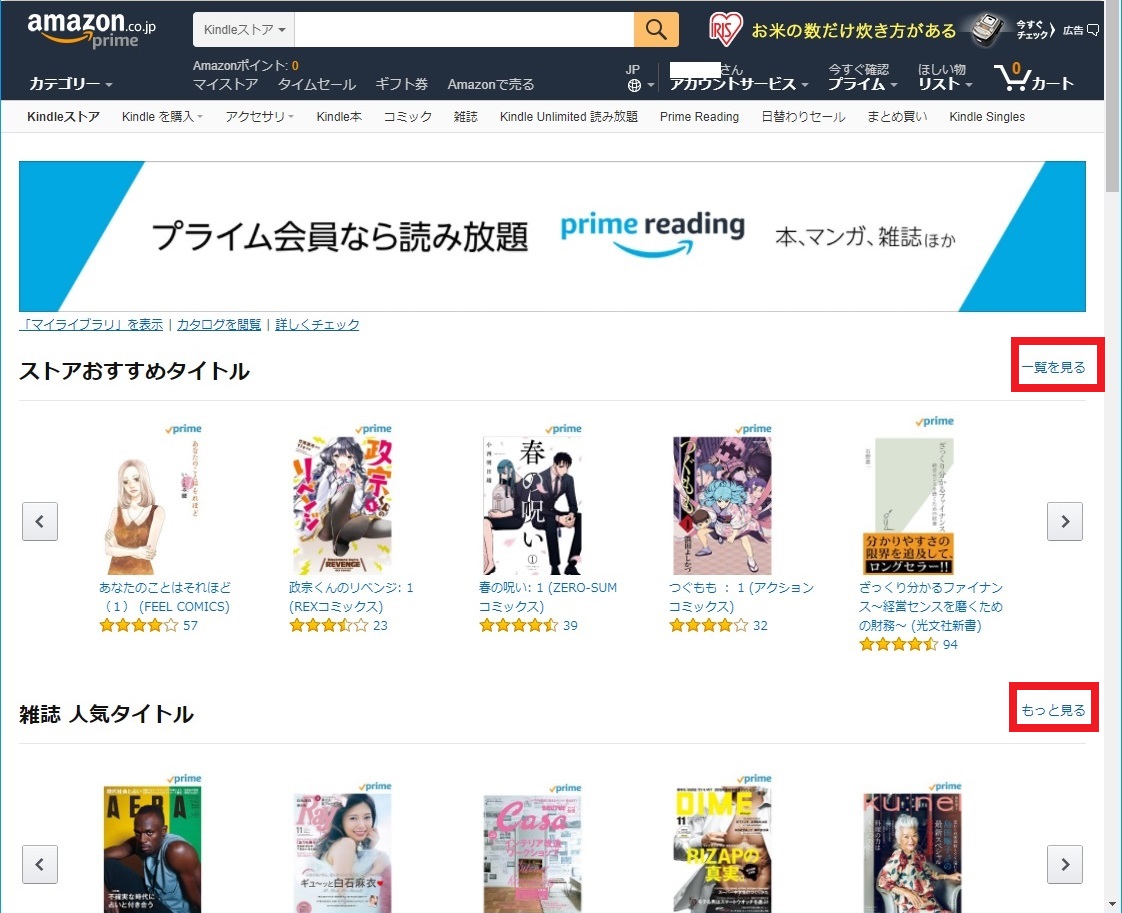

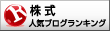
コメントを残す